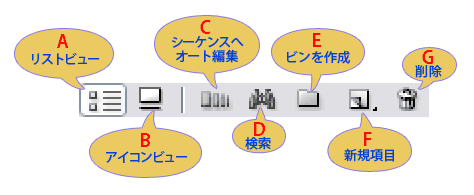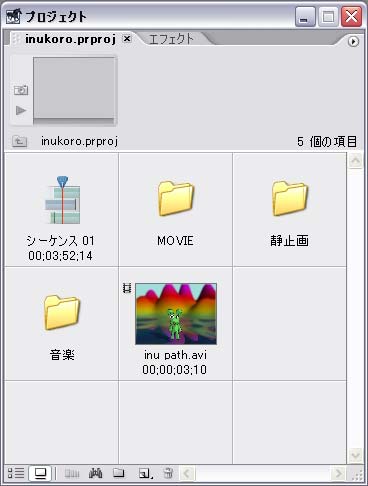| プロジェクトウィンドウ |
プロジェクトは、素材入れです。
Premiereに読み込んだ画像や音データは、プロジェクトの中に入ります。
また、タイムラインに表示されるシーケンスも、タイムラインの中にあります。
プロジェクトでは、フォルダ(ビン)を作って素材を整理することができます。 |
 |
| A サムネイル |
選択している素材のサムネイル画像が表示されます。
|
| B プロジェクトを閉じる |
プロジェクトを閉じます。
|
| C メニュー |
プロジェクトメニューです。ウィンドウ内の表示項目の変更などを行います。
|
| D ポスターフレーム |
(ムービークリップの場合)サムネイルに表示されるフレームを設定します。
|
| E 再生 |
(ムービークリップの場合)サムネイルで再生します。
|
| F 一つ上の階層に |
| プロジェクトウィンドウの表示内容を、一つ上の階層に戻ります。 |
|
|
| プロジェクトウィンドウ下のボタンは、このようになっています。 |
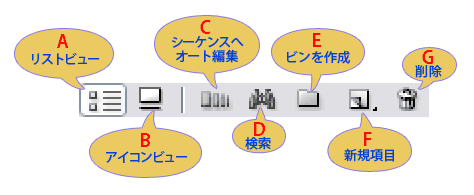
アイコンビューに切り替えると、このような表示になります。
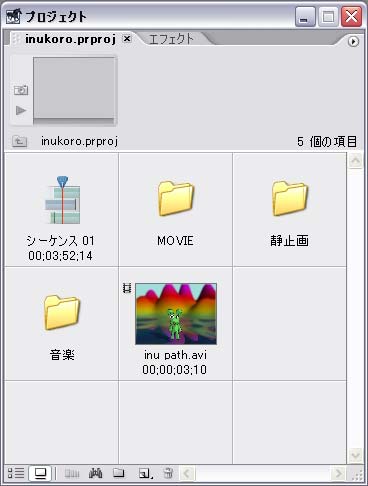 |
| A リストビュー |
表示をリストビューに切り替えます。
|
| B アイコンビュー |
表示をアイコンビューに切り替えます。
|
| C シーケンスへオート編集 |
複数のクリップや連番ファイルなどを、並び順か選択順でタイムライン上に配置し、クリップ間にトランジションを作成します。
|
| D 検索 |
プロジェクト内のクリップを検索します。
|
| E ビンを作成 |
プロジェクト内に新しいビン(フォルダ)を作成します。
|
| F 新規項目 |
プロジェクト内に、シーケンスなど新しい項目を作成します。
|
| G 削除 |
| クリップやビンを削除します。 |
|
|
copyright(c)2006 ToyokoKanetaka All Right Reserved
|